Программа MHDD
Программа MHDD
MHDD – небольшая, но мощная бесплатная программа, предназначенная для работы с винчестерами на самом низком уровне (в обход BIOS). Она может диагностировать накопители, выполнять чтение и запись произвольных секторов, управлять системой SMART и многое другое.
Дистрибутив программы можно найти на сайте разработчика http://www.ihdd.ru. Можно скачать MHDD в виде образа компакт-диска (файл mhdd32verx.x.iso) или самораспаковывающегося образа дискеты. На том же сайте находится новая версия документации к программе. По умолчанию программа работает с винчестером, подключенным к вторичному (Secondary) каналу IDE в качестве первого устройства (Master). Она способна работать и с дисками SATA или SCSI. Функций у программы MHDD много. Вот лишь несколько действий.
• Получение сведений о диске.
• Сканирование поверхности диска.
• Сохранение образа диска в файл.
Эти операции объединяет то, что они не связаны с записью данных на проверяемый диск, то есть являются неразрушающими. Делать что-либо еще с диском, с которого пользователь собирается восстанавливать информацию, не стоит. Основная задача – лишь оценить ситуацию, а не проверять диск, что является основным назначением программы MHDD.
1. Запишите программу на компакт-диск, а затем загрузите компьютер с него. На экране появится меню выбора накопителей (рис. 2.6). Выберите диск, который нужно исследовать, и введите его номер по списку. Можно вызвать это меню в любое время нажатием клавиш Shift+F3.
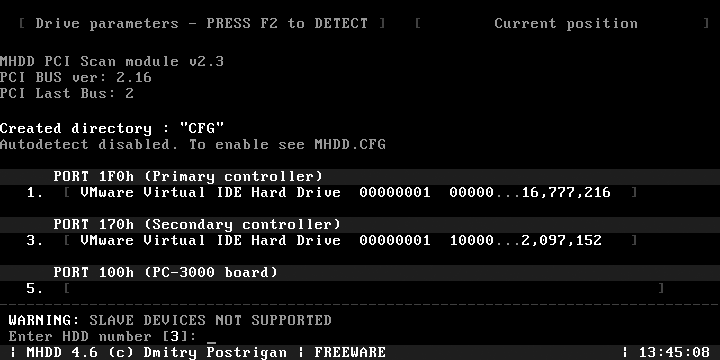
Рис. 2.6. Выбор диска
2. Указав диск (например, 3), нажмите клавишу Enter. Программа готова работать с этим винчестером. В верхней части экрана расположены регистры, или флаги. Любое IDE или SATA устройство должно выдать сообщение «DRIVE READY» и «DRIVE SEEK COMPLETE», то есть должны быть подсвечены флаги DRDY и DRSC. Флаг BUSY сигнализирует, что накопитель выполняет какую-либо операцию, например чтение или запись.
Получить справку о командах можно в любой момент, нажав клавишу F1. Тем не менее многие предпочитают заранее распечатать список команд и положить этот листок рядом с компьютером – так удобнее.
Все команды вводятся с клавиатуры, регистр роли не играет. Ввод любой команды завершается нажатием клавиши Enter. Для отмены или прерывания выполнения команды служит клавиша Esc.
3. Для получения информации о диске введите команду ID. Другая команда, EID, выводит более подробные сведения (рис. 2.7).
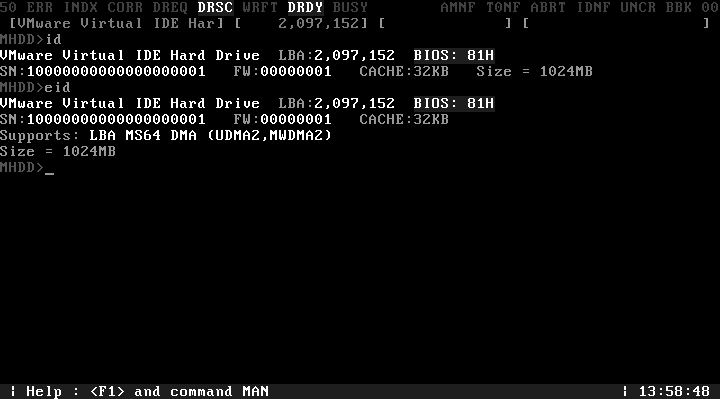
Рис. 2.7. Информация о диске
4. Для сканирования поверхности нажмите клавишу F4 или введите команду SCAN и нажмите клавишу Enter. Появится меню, в котором можно изменить некоторые настройки. По умолчанию номер начального сектора равен нулю (стартовый сектор). Номер конечного сектора равен максимально возможному (конец диска). Все функции, которые могут изменить или разрушить данные на диске (Remap, Erase Delays), по умолчанию выключены. Для начала сканирования вновь нажмите клавишу F4.
MHDD сканирует накопители блоками. Для накопителей IDE/SATA один блок равен 255 секторам (130 560 байт). По мере сканирования на экране строится карта блоков (рис. 2.8). Справа от нее приводится «легенда». Чем меньше промежуток времени доступа к блоку, тем лучше. Если при обращении к блоку возникают проблемы, то время увеличивается, если же возникает ошибка, то на карте отображается соответствующий символ.
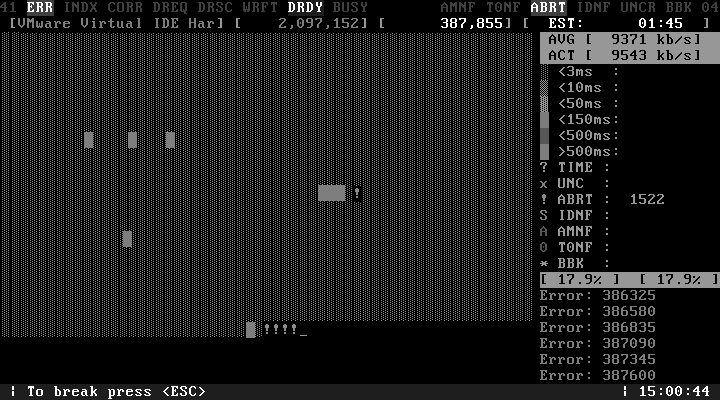
Рис. 2.8. Сканирование поверхности
Все, что перечислено в легенде ниже вопросительного знака (превышения допустимого времени обращения), является разными вариантами нечитаемых блоков. Расшифровка этих ошибок следующая:
• UNC – Uncorrectable Error, неисправимая ошибка;
• ABRT – Abort, команда отвергнута;
• IDNF – Sector ID Not found, идентификатор сектора не найден;
• AMNF – Adress Mark Not Found, адресная метка не найдена;
• T0NF – Track 0 Not Found, невозможно найти нулевую дорожку;
• BBK – Bad BlocK, «плохой» блок без указания причины.
Главное здесь – понимать, что все это результаты физических дефектов внутри гермоблока. Важно решить, как сохранить данные, а не как ремонтировать винчестер. Осторожность при сканировании заключается в том, чтобы не увлекаться диагностикой. Впрочем, вид карты может подсказать некоторые выводы.
• Регулярно повторяющиеся блоки с увеличенным временем доступа – результат позиционирования головок на очередной цилиндр. Это совершенно нормально.
• Беспорядочно разбросанные блоки с разного рода дефектами – признак общей деградации привода. Пластины, подшипники или головки изношены. Возможно, винчестер был «побит» либо перегрет.
• «Пятно», в середине которого находятся абсолютно нечитаемые блоки, окруженные блоками с увеличенным временем доступа, – признак увеличивающегося дефекта на пластине. Надо срочно извлекать образ.
• Строго и регулярно повторяющиеся одинаковые группы недоступных блоков – признак неисправной головки. При желании можно даже вычислить эту головку исходя из физической геометрии диска. Если на поверхности пластины, обслуживаемой этой головкой, находятся самые важные данные, винчестер нужно ремонтировать в специальных условиях. Возможно, пластина еще не исцарапана окончательно.
Полезная функция – контроль акустического шума (Acoustic Management). Шум, разумеется, не волнует пользователя. Однако уровень шума, издаваемого при перемещении головок, уменьшается путем снижения скорости их перемещения. Для неисправного винчестера это может оказаться мерой, способной облегчить режим его работы.
1. Введите команду AAM и нажмите клавишу Enter. Здесь можно увидеть возможные значения параметра, поддерживаемые этим винчестером.
2. Введите значение, соответствующее самой тихой (silent) работе, и нажмите клавишу Enter. Это немного поможет винчестеру, особенно блоку головок, на время дальнейших манипуляций.
На этих действиях диагностика заканчивается и начинается восстановление данных. Программа MHDD способна копировать отдельные сектора или целый диск в файл или в набор файлов. Дефектные нечитаемые сектора программа пропускает.
Команда TOF копирует указанный диапазон секторов (по умолчанию от нулевого до последнего сектора этого диска) в один файл. Размер файла образа не может превышать 2 Гбайт. Если пользователь решил создать образ диска размером более 2 Гбайт, то лучше использовать команду ATOF, так как она умеет автоматически делить образы на отдельные файлы.
1. Введите команду TOF и нажмите клавишу Enter. Появится приглашение Fast Disk Image Creator (рис. 2.9).
2. Введите номер начального сектора и нажмите клавишу Enter.
3. Введите номер последнего сектора и нажмите клавишу Enter.
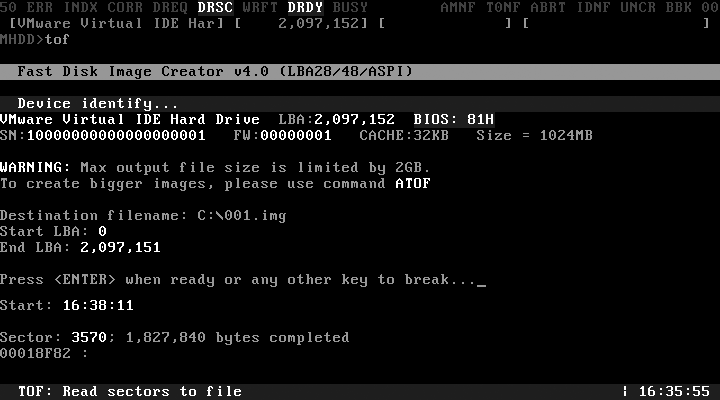
Рис. 2.9. Создание образа командой TOF
4. Введите путь и имя файла образа, который надо создать. Имя произвольное, а файл нужно создавать на другом физическом диске.
5. Для начала копирования нажмите клавишу Enter.
По завершении копирования можно отключить проблемный диск и заниматься уже не им, а файлом – его посекторной копией. Это защитит диск от дальнейших повреждений: если винчестер начал давать сбои, каждая лишняя минута работы способна добавить новые bad-блоки на пластины или окончательно испортить поврежденную головку. Свое общение с проблемным диском пользователю нужно начинать именно с копирования, а диагностику отложить.
Какой программой делать копию – вопрос открытый. Окончательного ответа на него нет. Программа MHDD и очень похожая на нее программа Victoria создают меньше проблем при чтении винчестеров с многочисленными физическими дефектами. Такими проблемами могут быть зависание самой программы либо всего компьютера при попытках чтения некоторых сбойных секторов. С другой стороны, программа R-Studio несколько удобнее, тем более что извлекать данные из образа все равно нужно с помощью этой программы. Вывод: можно пробовать использование нескольких программ.
Более 800 000 книг и аудиокниг! 📚
Получи 2 месяца Литрес Подписки в подарок и наслаждайся неограниченным чтением
ПОЛУЧИТЬ ПОДАРОКДанный текст является ознакомительным фрагментом.
Читайте также
Программа
Программа Программа – это последовательность машинных инструкций (системы команд, понятных процессору), предназначенная для выполнения определенной задачи. Как правило, программа оформлена в виде одного или нескольких исполняемых файлов, которые после установки
4.7.1. Программа tar
4.7.1. Программа tar У читателя, привыкшего к архиваторам типа arj, которые собирают файлы в единый архив и сразу "сжимают" их, может возникнуть вопрос "А зачем использовать две программы?” Все дело в том, что tar расшифровывается как Tape ARchiver, он не сжимает данные, а лишь объединяет
10.2. Программа rpm
10.2. Программа rpm Название этой программы (или команды) является аббревиатурой от Redhat Package Manager. Такая расшифровка дается в большинстве книг и руководств по Linux и кажется мне более правильной и логичной, хотя в главе 6 "The Official Red Hat Linux Reference Guide" говорится: "The RPM Package Manager (RPM), is an open
12.2.3 Программа gv
12.2.3 Программа gv Программа gv (или ghostview) разработана Иоганнесом Плассом (Johannes Plass) и предназначена для просмотра файлов формата PostScript и PDF (рис. 12.2).После ее запуска без указания имени файла основное окно программы будет пустым. Чтобы открыть какой-то файл, надо щелкнуть по
13.3.2 Программа ftp
13.3.2 Программа ftp Программа ftp - это пользовательский интерфейс к стандартному протоколу передачи файлов по Интернету - File Transfer Protocol. Программа позволяет передавать файлы на удаленный компьютер и получать файлы с удаленного компьютера. Однако, введя команду ftp, вы
2.6.2. Программа RPM
2.6.2. Программа RPM Установка программного обеспечения в дистрибутивах Red Hat и Mandrake производится с помощью программы rpm. RPM (red hat package manager) — это менеджер пакетов Red Hat. Несмотря на то, что в названии присутствует «Red Hat», он полностью предназначен работать как открытая пакетная
4.4.2. Программа xsane
4.4.2. Программа xsane Каких-либо действий по настройке сканера в Fedora 8 выполнять не нужно. Просто подключите сканер к компьютеру и запустите утилиту xsane (команда меню Приложения?Графика). Программа xsane сама определит сканер и после этого вы сможете начать сканирование, щелкнув
П1.1. Программа AVZ
П1.1. Программа AVZ Программа AVZ (Антивирус Зайцева) – очень полезная утилита, и не раз меня выручала еще со времен Windows XP. Тогда я использовал антивирус Касперского, который не умел работать в безопасном режиме. Получалось так – все, что пропустил основной антивирус, в
Программа
Программа Ниже приводится короткая программа, позволяющая узнавать номер кода символа даже в том случае, если на вашей машине не используется код ASCII. main( ) /* определяет номер кода символа */{ char ch; printf(" Введите, пожалуйста, символ . "); scanf(" %c", &ch); /* ввод
Исходная программа
Исходная программа Исходная программа представляет собой совокупность следующих элементов: директив препроцессора, указаний компилятору, объявлений и определений. Директивы препроцессора специфицируют действия препроцессора по преобразованию текста программы
9.3. Программа apt-get
9.3. Программа apt-get Предположим, у вас есть пакет package.deb. При его установке обнаружилось, что он требует наличия пакета lib.deb, который у вас не установлен. Что ж, вы находите в Интернете отсутствующий пакет, устанавливаете его способом, описанным в разд. 9.2 (то есть применяя
20.3. Программа bum
20.3. Программа bum Ранее в Ubuntu имелась программа Службы (в программной группе Система | Администрирование), позволяющая включать/отключать системные сервисы. В современных версиях Ubuntu такой программы нет. Зато можно установить программу Boot-Up Manager, которая даже лучше, чем
4.5.1. Программа 1
4.5.1. Программа 1 Вначале нужно выбрать способ представления позиции на доске. Один из наиболее естественных способов — представить позицию в виде списка из восьми элементов, каждый из которых соответствует одному из ферзей. Каждый такой элемент будет описывать то поле
4.5.2. Программа 2
4.5.2. Программа 2 В соответствии с принятым в программе 1 представлением доски каждое решение имело вид[1/Y1, 2/Y2, 3/Y3, ..., 8/Y8]так как ферзи расставлялись попросту в последовательных вертикалях. Никакая информация не была бы потеряна, если бы X-координаты были пропущены. Поэтому
4.5.3. Программа 3
4.5.3. Программа 3 Наша третья программа для задачи о восьми ферзях опирается на следующие соображения. Каждый ферзь должен быть размещен на некотором поле, т.е. на некоторой вертикали, некоторой горизонтали, а также на пересечении каких-нибудь двух диагоналей. Для того,
Программа Nero Express Лучшая программа для записи дисков
Программа Nero Express Лучшая программа для записи дисков Записывать диски средствами Windows неинтересно. Во-первых, скучно, а во-вторых, вам недоступны какие-либо настройки записи, вы даже не можете указать скорость, не говоря уже о выборе формата диска, методе записи. Вот